Настройка Mobile Offline для приложений на основе модели
Используйте современный конструктор приложений , чтобы сделать приложения на основе моделей пригодными для автономного использования на мобильном устройстве. При включенном автономном режиме пользователи могут взаимодействовать со своими данными без подключения к Интернету в Power Apps мобильном приложении.
Предварительные условия
Перед включением Mobile Offline проверьте следующие предварительные условия:
Для настройки автономного режима для приложений на основе модели требуете роль создателя среды, системного администратора или настройщика системы. Эти роли имеют права на создание, чтение, запись, удаление и общий доступ к таблице Мобильный автономный профиль . Для получения дополнительной информации см. О предопределенных ролях безопасности
Пользователи с ролью базовый пользователь могут открывать и использовать автономное приложение. Эта роль имеет привилегию чтения для таблицы Мобильный автономный профиль .
Если у вас есть пользовательский роль безопасности, убедитесь, что у вас есть привилегия чтения для таблицы Мобильный автономный профиль . Для получения дополнительной информации см. Разные привилегии
Оптимизируйте свое приложение для Mobile Offline
Мобильные приложения работают на небольших экранах с ограниченным подключением. Прежде чем включить автономный режим, убедитесь, что ваше приложение на основе модели оптимизировано для автономного и мобильного использования. Подумайте, сколько пользовательских сценариев вы хотите охватить, и какой объем данных будет использовать приложение. Создайте простое и легкое приложение.
Если у вас есть настольные и удаленные мобильные пользователи, оптимизируйте взаимодействие с пользователем, создав два отдельных приложения. Создайте онлайн-приложение для офисных пользователей и еще одно приложение для мобильных пользователей, которые могут иметь ограниченные возможности подключения.
Следуйте этим рекомендациям при создании приложения для Mobile Offline:
Определите функционально связанные сценарии автономной работы, например задачи, выполняемые пользователями, работающими в полевых условиях.
Уменьшите сложность своего приложения, ограничив объем метаданных приложения, которые необходимо загрузить на устройство пользователя. Добавляйте только те таблицы и представления, которые необходимы вашим мобильным пользователям. Для получения дополнительной информации перейдите на страницу Добавление страницы в ваше приложение
Сохраняйте только те представления, которые необходимы, и ежедневно удаляйте те, которые не нужны. Например, сохраните представление Мои активные учетные записи и удалите представление Все учетные записи . Сохраняйте легкость форм для плавного и интуитивно понятного использования на устройствах с маленьким экраном. Возможные варианты оптимизации форм на мобильных устройствах:
Создавайте специальные формы для мобильного использования.
Делитесь формами на мобильных устройствах и компьютерах, но отключайте некоторые поля на мобильных устройствах.
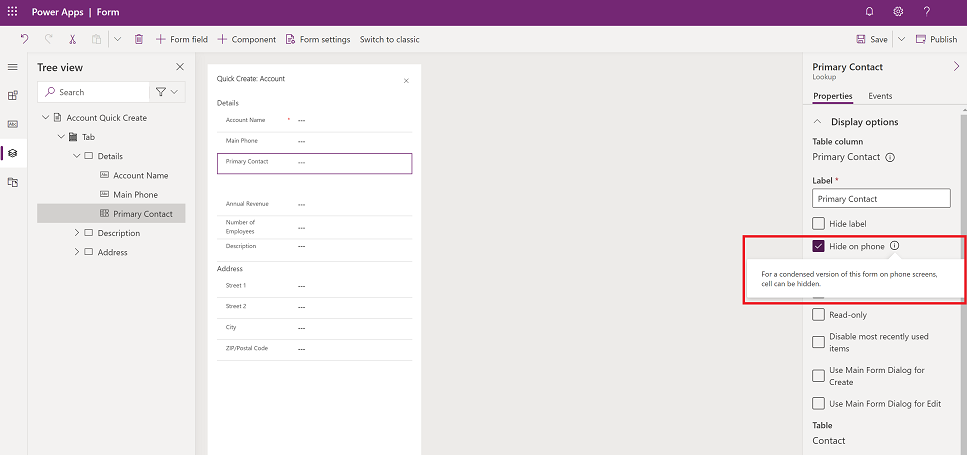
Включение поддержки автономного режима в приложении
Выполните вход в Power Apps.
На левой панели выберите Приложения, а затем выберите приложение на основе модели, которое вы хотите включить для работы в автономном режиме.
Выберите Еще (...)>Изменить , чтобы открыть современный конструктор приложений.
На панели команд выберите Параметры.
На вкладке Общие установите переключатель Можно использовать в автономном режиме в положение Вкл..
Выберите тип автономного профиля: По умолчанию или Ограничено выбранными пользователями.
Если выбрать По умолчанию, приложение будет доступно для автономного использования для всех пользователей. Выберите существующий автономный профиль или выберите Новый профиль с текущими данными приложения. Чтобы настроить новый автономный профиль, см. раздел Настройка мобильного автономного профиля.
Если вы выберете Ограничено выбранными пользователями, приложение будет доступно для автономного использования только выбранным списком пользователей. Выберите один или несколько автономных профилей или выберите Новый профиль с текущими данными приложения. Чтобы настроить новый автономный профиль, см. раздел Настройка мобильного автономного профиля.
У вас должны быть права администратора, чтобы назначать пользователей для автономного профиля.
Закройте страницу Настройки , а затем сохраните и опубликуйте свое приложение. Когда вы закончите, приложение будет настроено для автономного использования.
Настройка профиля Mobile Offline
Профиль Mobile Offline представляет набор данных, который синхронизируется на устройстве пользователя. Профиль содержит таблицы, в том числе связанные фильтры, которые применяются при синхронизации данных с устройством пользователя. Дополнительную информацию об офлайн-профилях см. в разделе Руководство по офлайн-профилям.
Если автономный профиль находится в расширенном режиме, необходимо добавить пользователей в этот профиль. Если вы не добавите пользователя в автономный профиль, он не сможет использовать приложение в автономном режиме.
Включение таблицы для автономного режима
Чтобы таблицу можно было добавить в автономный профиль, для нее должна быть включена поддержка автономного режима. Некоторые таблицы включены для работы в автономном режиме по умолчанию. Выполните следующие действия, чтобы проверить, включена ли таблица для работы в автономном режиме.
Выполните вход в Power Apps.
На левой панели выберите Данные>Таблицы.
Выберите таблицу, которую вы хотите добавить в автономный профиль, а затем на панели команд выберите Настройки.
В настройках Редактировать таблицу выберите Дополнительные параметры, а в разделе Строки в этой таблице выберите Можно перевести в автономный режим.
Приложение можно привязать только к одному профилю. Однако профиль может использоваться несколькими приложениями. Это может быть полезно, когда несколько приложений используют один и тот же набор данных, так как в этом случае его достаточно загрузить на устройство только один раз.
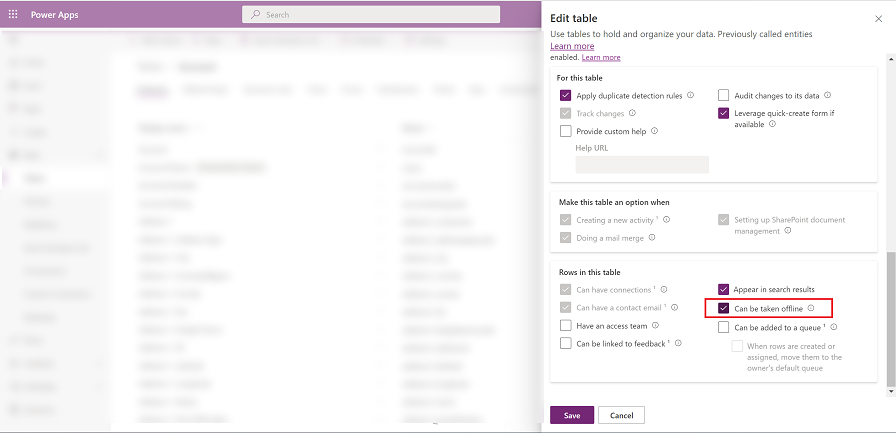
Создать профиль по умолчанию
Современный конструктор приложений генерирует автономный профиль по умолчанию на основе конфигурации приложения.
Автономный профиль по умолчанию — это отправная точка, которая поможет вам быстро создать автономный профиль. Профиль по умолчанию не вычисляет оптимальные фильтры для каждой таблицы. Важно, чтобы вы проверили и скорректировали предлагаемые фильтры с учетом потребностей вашей организации.
Выберите Новый профиль с текущими данными приложения.
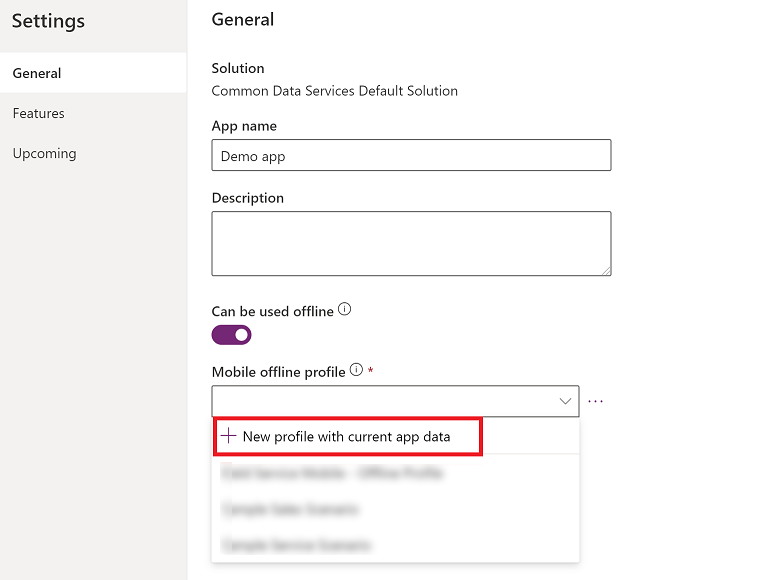
Проверьте предлагаемые фильтры для каждой таблицы. Убедитесь, что данные, загруженные на устройства пользователей, ограничены только тем, что необходимо. Сосредоточьтесь на таблицах, которые чаще всего используются в вашем приложении и в большинстве случаев имеют фильтр Строки организации .
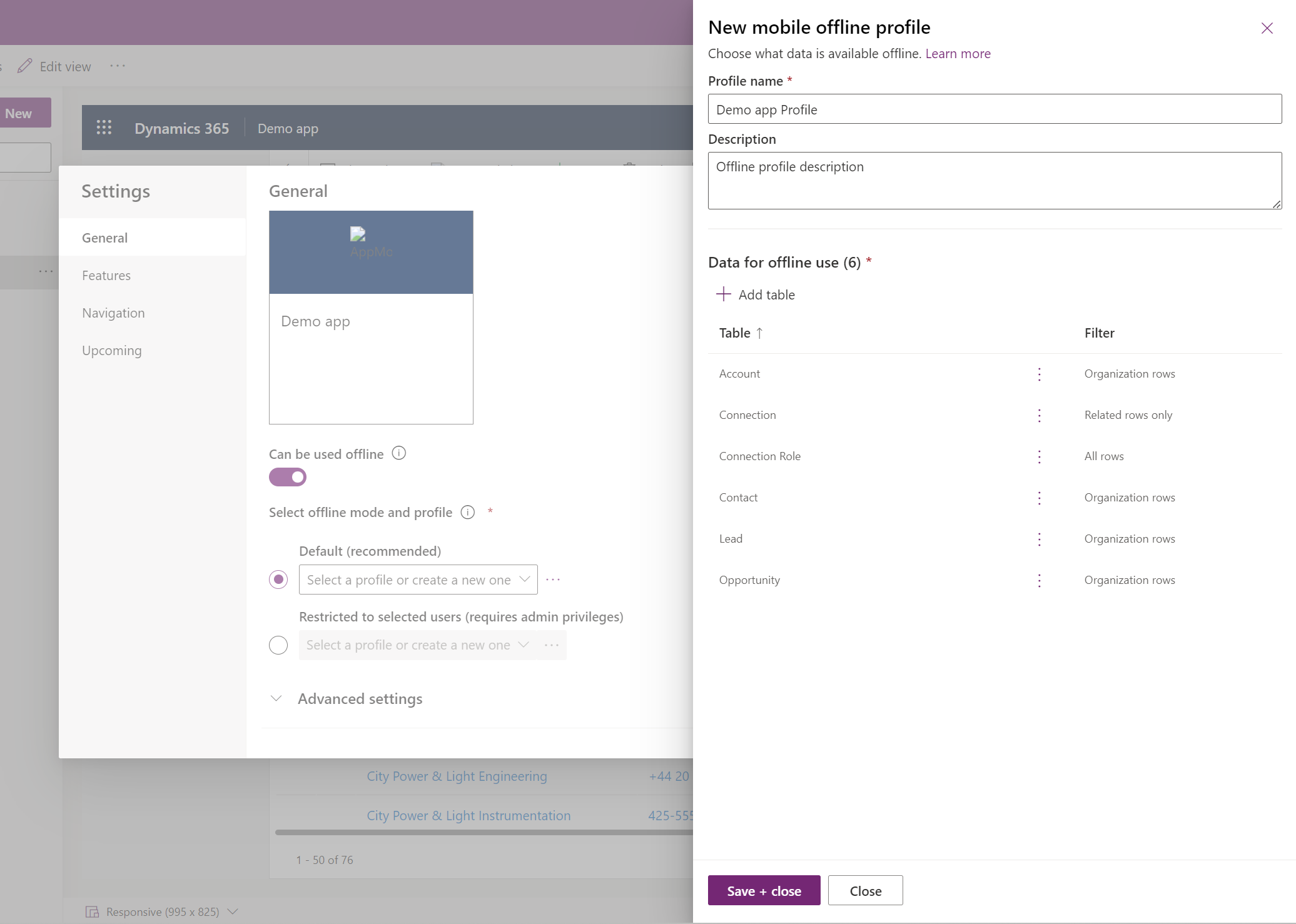
Таблицы, добавленные в профиль, также имеют фильтр Только связанные строки . Это таблицы, используемые в определенных представлениях, для которых требуется соответствующая информация. Возможно, вам не потребуется изменять их в соответствии с потребностями своей организации.
Добавьте таблицу в автономный профиль и примените фильтры
Применение соответствующего фильтра для каждой из таблиц, настроенных в автономном профиле, имеет решающее значение для ограничения объема данных, загружаемых на устройства пользователей.
Обязательно настройте хотя бы одно из правил профиля для каждой таблицы, чтобы загрузить ее данные.
| Пользовательская настройка | Рекомендации |
|---|---|
| Строки организации — если выбрано, выберите хотя бы один из следующих вариантов: - Строки пользователя - Командные ряды - Строки бизнес-единиц |
Если требуется указать этот фильтр, то необходимо выбрать хотя бы один из указанных параметров. Настоятельно рекомендуется не использовать фильтр на уровне бизнес-подразделения для таблицы, если на то нет веских оснований. Рекомендуется для сценария основных данных с большим набором данных, например, прайс-листа. |
| Все строки | Если вы выбираете этот фильтр, вы не можете определить никаких других правил фильтрации. |
| Только связанные строки | Убедитесь, что соответствующая таблица добавлена в автономный профиль. |
| Пользовательское | Вы можете определить пользовательский фильтр глубиной до трех уровней. |
Помните, что в пользовательском фильтре может быть до 15 связанных таблиц. Вы также можете иметь 15 отношений. Это отдельные проверки, которые могут не складываться. Ограничение в 15 связей является транзитивным, то есть если таблица B имеет N Отношения, и вы добавляете ссылку на таблицу B в таблицу A, то это увеличивает количество связей A на N+1; один плюс N, уже содержащееся в таблице B. Это ограничение действует на элемент профиля для таблицы в профиле.
Выберите Добавить таблицу.
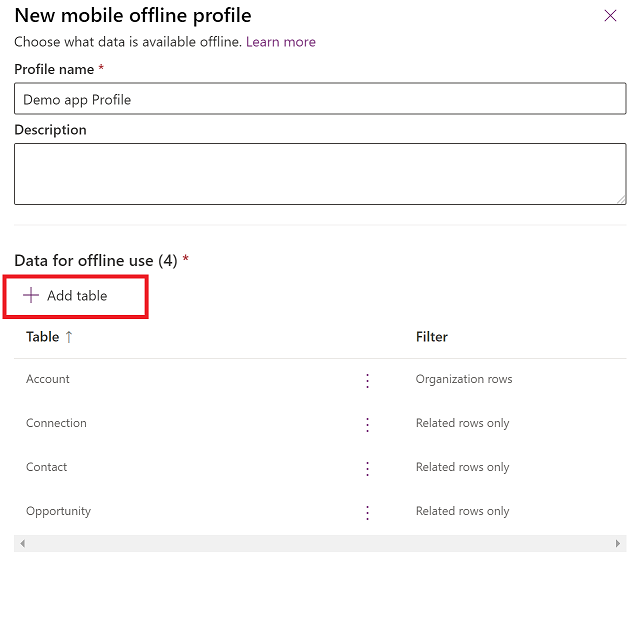
Выберите таблицу, а затем определите фильтры.
Задайте следующие фильтры:
Выберите строки, которые вы хотите сделать доступными офлайн. Для параметра Пользовательский используйте конструктор выражений , чтобы задать расширенные условия.
Отношения перечисляет различные Отношения, доступные между текущей таблицей и другими таблицами, добавленными в автономный профиль. Выбор отношения гарантирует, что связанные строки, следующие за этим отношением, будут загружены и доступны в автономном режиме.
Файлы и Изображения определяют, какие столбцы для файла или изображения необходимо загрузить в автономном режиме. Для файлов вы можете выбрать загрузку каждого столбца или вообще ничего. Для изображений вы можете выбрать каждый столбец, который вы хотите загрузить детально.
Интервал синхронизации определяет частоту синхронизации, применяемую на устройстве для синхронизации данных с сервером. Если данные в таблице меняются нечасто — например, в каталоге или в таблице продуктов — вы можете сосредоточиться на синхронизации данных только при необходимости, например, на обновлении только один раз в день.
В профиле может быть не более 15 связанных таблиц. Если вы превысите это ограничение, вы получите сообщение об ошибке и не сможете опубликовать автономный профиль.
Выберите Добавить + сохранить , чтобы добавить таблицу и фильтры в профиль.
Когда все таблицы будут правильно настроены для профиля, выберите Готово>Опубликовать приложение.
Когда приложение будет опубликовано, оно будет доступно для автономного использования.
Добавление пользователей в автономный профиль
Если вы выбрали режим офлайн-профиля по умолчанию , все ваши пользователи, имеющие доступ к приложению, также смогут использовать его в автономном режиме.
Однако если вы выбрали Ограничено выбранными пользователями, вам придется вручную добавлять пользователей (требуются права администратора) в автономный профиль. Приложение будет доступно для автономного использования только для этих настроенных пользователей.
Выберите Добавить пользователей (требуются права администратора).
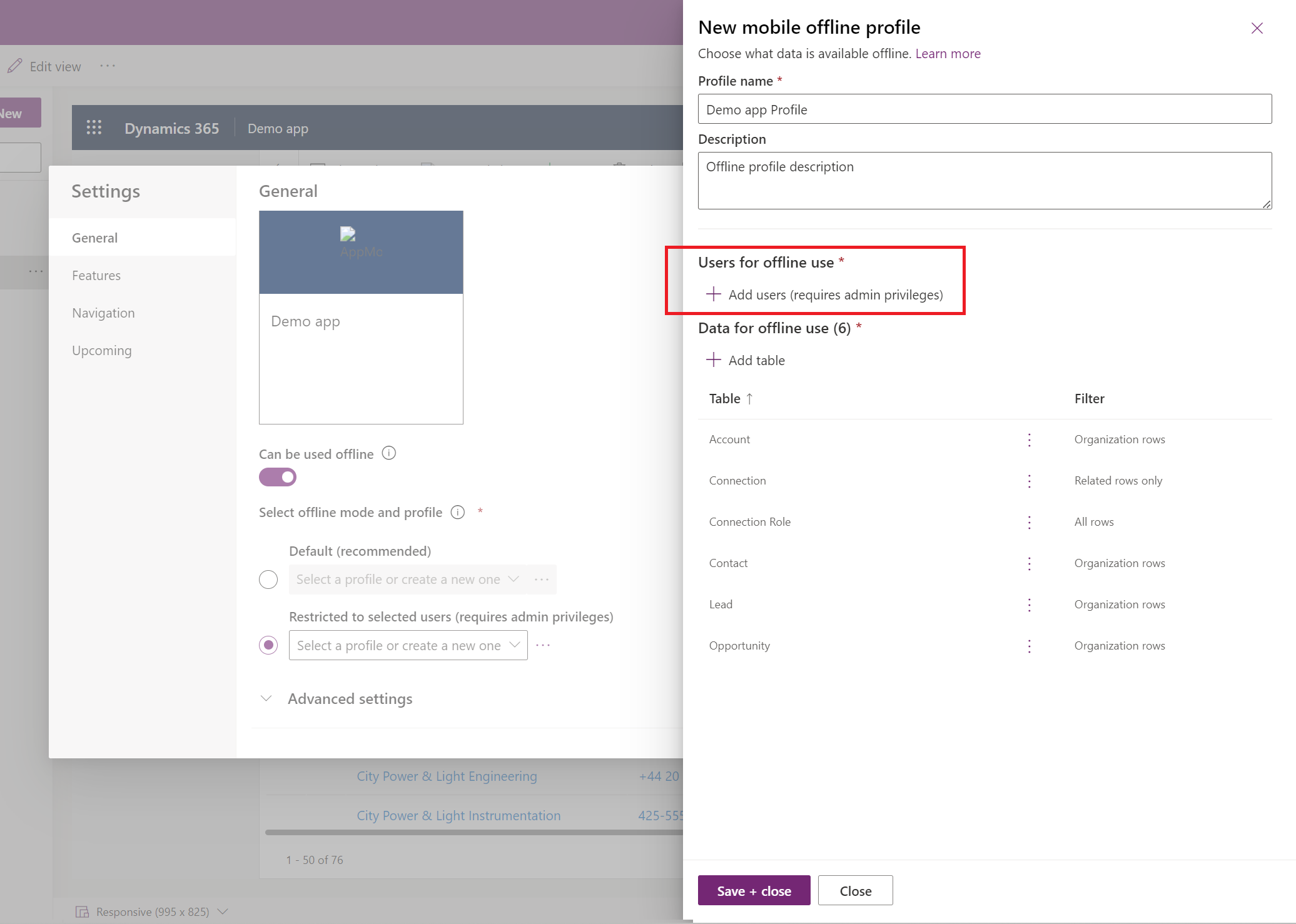
Войдите в центр администрирования Power Platform.
В области Пользователи с автономным доступом выберите Добавить пользователей.
Выберите пользователей, которых нужно добавить в профиль Mobile Offline. Пользователи, добавленные на основе рабочих групп, указаны под каждой рабочей группой. Пользователи, добавленные по отдельности, отображаются как отдельные пользователи.
Когда вы закончите добавлять людей, выберите Сохранить.
Если вы внесли какие-либо изменения в рабочую группу группы Microsoft Entra ID, вы должны удалить и снова добавить рабочую группу в профиль Mobile Offline, чтобы изменения вступили в силу.
Включение классической версии Mobile Offline
Приоритет автономного режима — это режим по умолчанию, когда вы включаете приложение для автономного использования. Если вы хотите переключиться на автономный классический режим, вам необходимо включить его для вашего приложения на основе модели. Это отдельная настройка приложения для каждого приложения.
Выполните вход в Power Apps.
На левой панели выберите Приложения, а затем выберите приложение на основе модели, которое вы хотите включить для работы в автономном режиме.
Выберите Еще (...) >Изменить , чтобы открыть современный конструктор приложений.
На панели команд выберите Параметры.
На вкладке Функции установите переключатель Включить офлайн-классику в положение Да.
Выберите Сохранить , а затем опубликуйте приложение.
Определить настройки синхронизации на мобильном устройстве (предварительная версия)
[Этот раздел содержит предварительную версию документации и может быть изменен.]
Вы можете разрешить пользователям контролировать интервалы автоматической синхронизации или тип соединения для синхронизации данных.
На панели команд выберите Параметры.
Выберите вкладку Предстоящие :
- Установите для параметра Разрешить пользователям настраивать частоту синхронизации значение Вкл. , чтобы настроить интервал синхронизации и выполнять синхронизацию чаще или реже в зависимости от индивидуальных потребностей. Пользователи могут отказаться от автоматической синхронизации, если они хотят синхронизироваться только по требованию.
- Установите для параметра Разрешить пользователям синхронизацию только по Wi-Fi значение Вкл. , чтобы пользователи могли выбирать, будет ли автоматическая синхронизация происходить в сотовых сетях и соединениях Wi-Fi или только при подключении к сети Wi-Fi.
Внимание!
- Это предварительная версия функции.
- Предварительные версии функций не предназначены для использования в производственной среде, а их функциональность может быть ограничена. Они доступны перед официальным выпуском, чтобы клиенты могли досрочно получить доступ и предоставить отзывы.
Включить онлайн-режим (предварительная версия)
[Этот раздел содержит предварительную версию документации и может быть изменен.]
Режим «Офлайн-сначала» обеспечивает наилучшие возможности для пользователей в условиях отсутствия или слабого сигнала сети. После синхронизации данных вы сможете работать с ними на локальном устройстве независимо от состояния сети. Однако если ваш автономный профиль включает фильтры, вы не сможете получить доступ ко всем данным, которые доступны вам при работе в сети через браузер, даже если ваше устройство подключено к сети.
Если пользователям важно иметь доступ к данным, которые не загружены на их устройства, вы можете активировать переключатель Онлайн-режим , который будет виден пользователям на странице состояния устройства. Когда пользователи используют переключатель Онлайн-режима , они могут получить доступ к данным, которые не синхронизированы с локальным устройством. Переключатель можно активировать только тогда, когда устройство подключено к сети.
- На панели команд выберите Параметры.
- Выберите вкладку Предстоящие .
- Установите для параметра Разрешить пользователям работать в онлайн-режиме значение Вкл. , чтобы пользователи могли выбирать, хотят ли они использовать приложение в онлайн-режиме при подключении к сети.
Внимание!
- Это предварительная версия функции.
- Предварительные версии функций не предназначены для использования в производственной среде, а их функциональность может быть ограничена. Они доступны перед официальным выпуском, чтобы клиенты могли досрочно получить доступ и предоставить отзывы.
Поддерживаемые возможности
бизнес-правила: бизнес-правила поддерживаются в мобильном режиме офлайн. Для получения дополнительной информации см. раздел Создание бизнес-правила для применения логики в форме приложения на основе модели.
Потоки бизнес-процессов: Вы можете использовать потоки бизнес-процессов в автономном режиме, если выполнены следующие условия:
- Поток бизнес-процесса используется в приложении, которое можно запустить в Power Apps Mobile.
- Power Apps Мобильное приложение настроено для использования в автономном режиме.
- Поток бизнес-процесса имеет одну таблицу.
- Таблица поток бизнес-процесса добавляется в офлайн-профиль.
Заметка
Если таблица связана с несколькими потоками бизнес-процессов, то для того, чтобы любой из потоков бизнес-процессов работал в автономном режиме, все потоки бизнес-процессов должны быть добавлены в автономный профиль.
При запуске приложения в автономном режиме в Power Apps мобильном приложении доступны три команды для потоков бизнес-процессов:
- Следующий этап
- Предыдущий этап
- Установить активную стадию
Дополнительные сведения см. в разделе Запуск потоков бизнес-процессов в автономном режиме.
Поддержка поиска: Поиск поддерживается для таблиц, настроенных для работы в автономном режиме на мобильных устройствах. Все таблицы, участвующие в поиске, также должны быть настроены для использования в автономном режиме.
Заметки об элементе управления временной шкалой: Заметки об элементе управления временной шкалой доступны в автономном режиме. Вы можете делать снимки, читать заметки и добавлять/удалять вложения в автономном режиме. Вам необходимо добавить таблицу Note , используя параметр Related rows only , и пользователя (systemuser) в автономном профиле.
Заметка
Поле Дата недоступно для мобильного офлайн-поиска.
Пользовательские таблицы: Для редактирования формы доступны следующие команды: Отметить как завершенное, Обновить, Преобразовать в возможность и Удалить.